WordPress - Adicionar Links
Neste capítulo, aprenderemos a Add Linksnas páginas do WordPress. Link é uma conexão de um recurso para outro. Adicionar links às suas páginas ou postagens de blog ajuda você a se conectar a outras páginas.
A seguir estão as etapas simples para Add links no WordPress.
Step (1) - Clique em Pages → All Pages no WordPress.
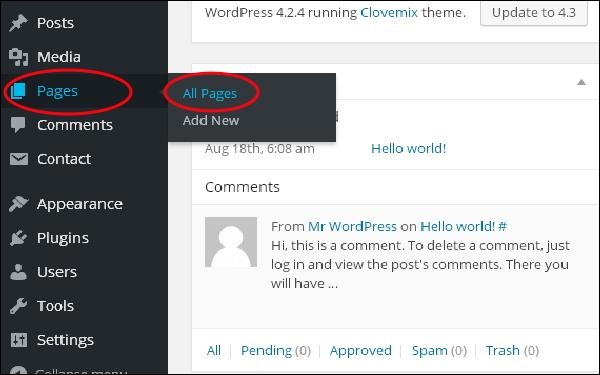
Step (2)- A lista de páginas criadas no WordPress será exibida conforme mostrado na tela a seguir. Selecione qualquer uma das páginas para adicionar links dentro dela. Aqui, vamos adicionar links na página Sobre nós .
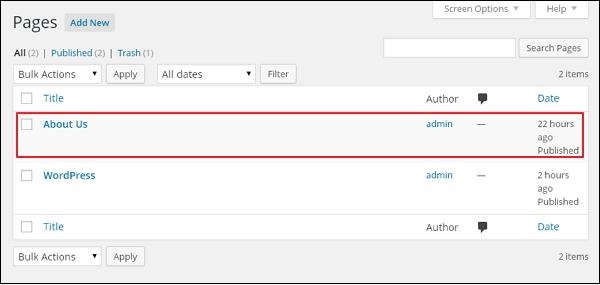
Step (3)- Selecione qualquer frase ou palavra onde deseja adicionar o link. Aqui, adicionaremos um link para a palavra Lorem .
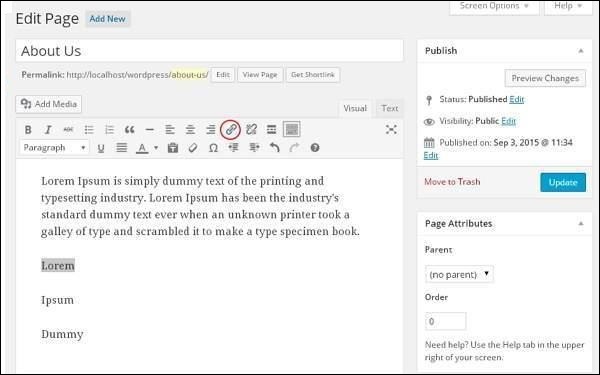
Step (4) - Quando você clica no símbolo de link Inserir / Editar, a seguinte janela pop é exibida.
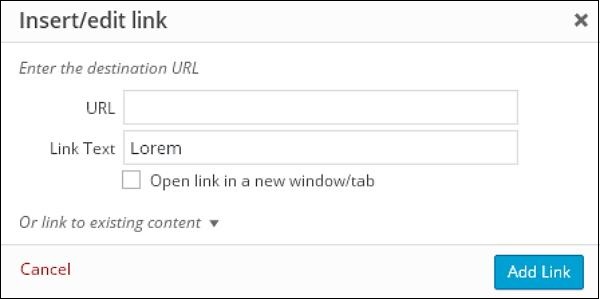
A seguir estão os campos presentes no link Inserir / editar.
URL - Insira o URL que deseja vincular.
Link text - Insira o texto que deseja inserir no link.
Open link in a new window/tab- Abra sua página de link na nova guia ou janela. Marque a caixa conforme necessário.
Or link to existing account- Adicione links a uma página de conteúdo existente, selecionando a página na lista fornecida. Clique emOr link to existing account e a lista de páginas e postagens é exibida conforme mostrado na tela a seguir.
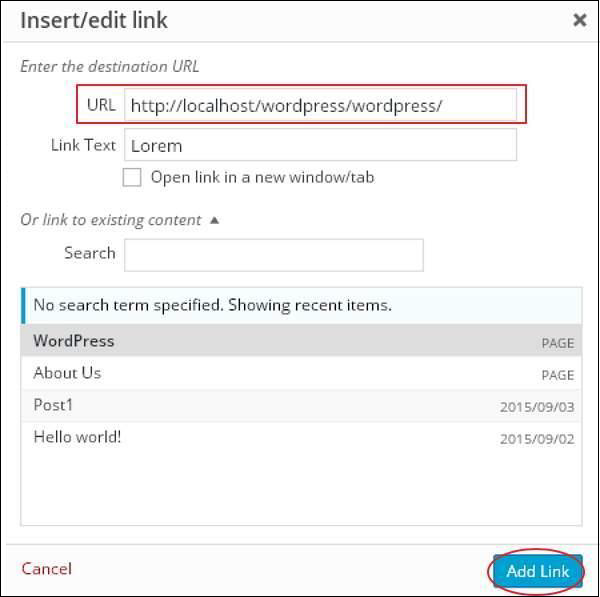
Depois de selecionar a página ou postagem específica da lista, os links são criados no campo URL, conforme visto na tela anterior. Clique emAdd Link.
Step (5)- Quando você passa o mouse sobre a palavra Lorem , a dica de ferramenta do link é exibida conforme mostrado na tela a seguir.
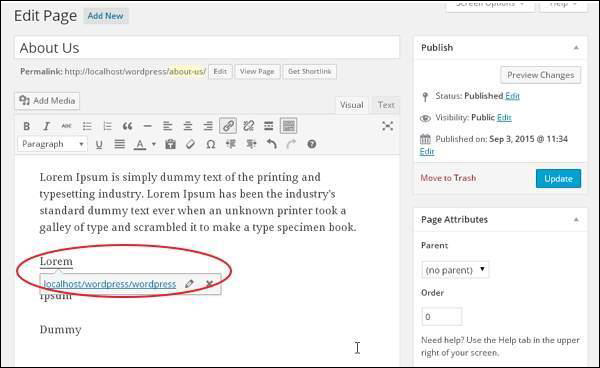
Clique em Update botão para atualizar as mudanças em sua página ou postagem.